Fotografije za povijest u Instagramu nisu uvijek kvalitetne. Problemi se često pojavljuju čak i za sadržaj koji je izrađen iz istog pametnog telefona, odakle se on nalazi. To se posebno odnosi na uređaje sa sustavom Android.
Problemi pri preuzimanju na web-lokaciju
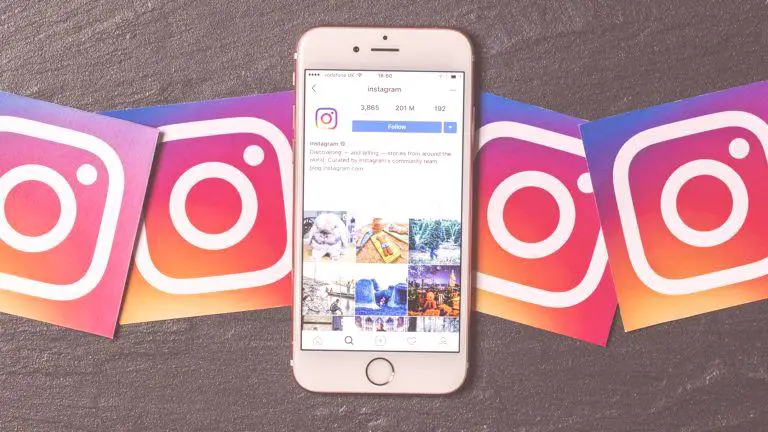
Pri učitavanju slike se automatski podešavaju na 1080x1920 za priče i 1080x1080 za vrpcu.
I stvarna razlučivost priča u pikselima je 720x1080. Kad snimate s fotoaparata, veličine se automatski podešavaju. To su moderni gadgeti koji su već prilagođeni Instagramu i obratno.
Zašto u povijesti Instagrama obrezivanje fotografije? Često se komprimira na minimalne vrijednosti kako bi se smanjila količina memorije i ubrzalo preuzimanje. Ako preuzmete sliku izvana, tada budite spremni značajno smanjiti njezinu kvalitetu.
Kako bi zaštitili sadržaj, Instagram algoritmi mogu smanjiti broj piksela. To će učiniti kopiranje problematičnim, jasnoća fotografija bit će vrlo loša. Ali čak i kada prikazujete takvu sliku na pametnom telefonu uzrokovat će ozbiljan gubitak kvalitete. Mnogi vlasnici Androida žale se da se čak i "izvorne" fotografije učitavaju u Instagramovu priču s "kvadratima". U takvim slučajevima potrebno je koristiti programe drugih proizvođača za kompresiju slika. Od iPhone-a takvi problemi nisu uočeni.
Kako uploadati fotografiju u Instagram povijest iz galerije
Ako snimite sliku koja nije izrađena od uređaja, trebate je potražiti u galeriji. Ali može se obraditi unaprijed. Na primjer, obrezivanje.Bolje je to napraviti unaprijed, u specijaliziranom softveru. Ali ako to nije slučaj, mi ćemo se prijaviti na puno radno vrijeme.
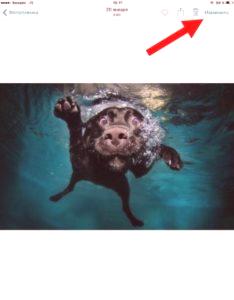
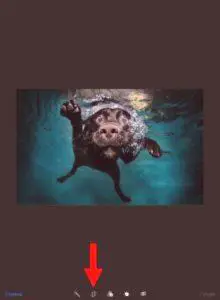
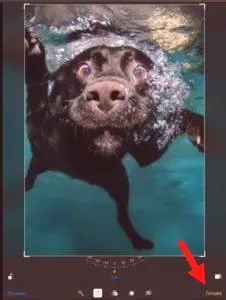
Nakon tih radnji slika će se pojaviti u galeriji. Zatim ćemo vam reći kako umetnuti fotografije iz galerije u novi oblik u Instagramu u povijesti.
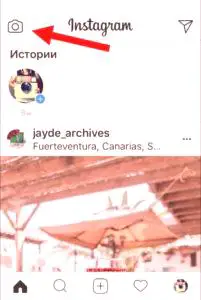
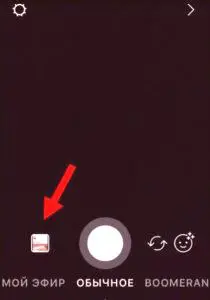

Kako ukloniti fotografije u Instagram povijesti
Smanjiti broj u veličini slike redovitim sredstvima za raspoređivanje neće raditi. Morat ćete instalirati poseban program. Razgovarajmo o tome kako promijeniti veličinu pomoću alata ToolWizPhotos za Android.
- Preuzmite ToolWizPhotos iz GooglePlay i instalirajte.
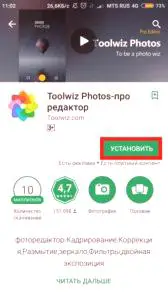
- Otvorite i kliknite na "Uredi".
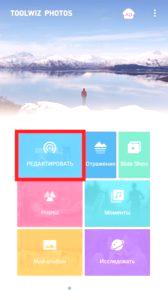
- Odaberite fotografiju.
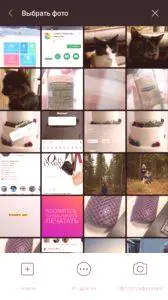
- Kliknite na "Struktura" (lijevo dolje).

- Zatim dodirnite ikonu Promijeni veličinu.
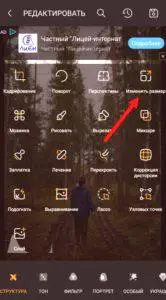
- Na dnu kliknite na polja veličine.
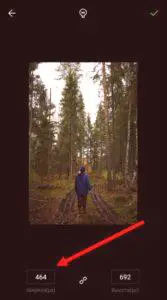
- Unesite širinu u polja 724 ili u polje visine 1080. Program se smanjuje proporcionalno, tako da se drugi indikator izračunava automatski.
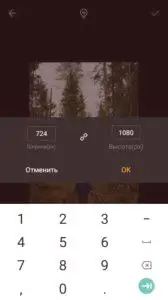
- Kliknite ikonu kvačice u gornjem desnom kutu.

- Kliknite "Spremi" (ikona disketa).
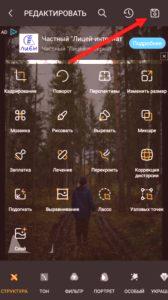
- Kliknite "Spremi i podijeli" ako ga želite staviti izravno u Instagram priču.
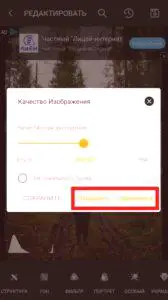
- Odaberite društvenu mrežu. Od vas će se tražiti da obrežete fotografiju.
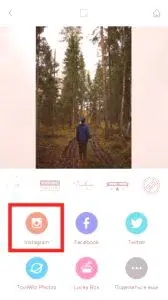
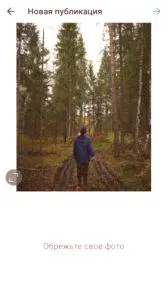
Instagram, dok fotografira izvana, i dalje mijenja svoju veličinu. Stoga stavite prste na fotografiju tako da stane na zaslon. Nakon što se fotografija pojavi na vrpci, može se ukloniti iz nje i staviti u priče.
Također možete samo spremiti sliku, a zatim je staviti iz galerije. Valja napomenuti da ako slika u početku ne slijedi omjer 9x16, Instagram će je pokušati prilagoditi po visini, a širina će biti obrezana. Stoga preporučujemo korištenje ne-mobilnih urednika, kao i potpuno opremljenih računala, za stvaranje visokokvalitetnog sadržaja.





